Perbaiki Undangan Game Xbox One Tidak Berfungsi
Diterbitkan: 2022-09-07
Xbox One menyediakan fitur kepada pengguna untuk mengundang teman bermain game dalam mode multipemain waktu nyata. Fitur ini telah merevolusi pengalaman bermain game bagi orang-orang yang menikmati permainan komputer. Namun, terkadang pengguna mengeluh bahwa undangan game Xbox One tidak berfungsi dan mereka tidak dapat menggunakan fitur multipemain waktu nyata. Kesalahan ini bisa sangat mengganggu karena mencegah pengguna mengirim atau menerima undangan game. Namun, undangan Xbox tidak berfungsi adalah kesalahan umum dan dapat diperbaiki dengan mengikuti beberapa metode sederhana. Dalam panduan ini kita akan membahas alasan dan metode untuk memperbaiki undangan permainan Xbox yang tidak berfungsi di Xbox One.
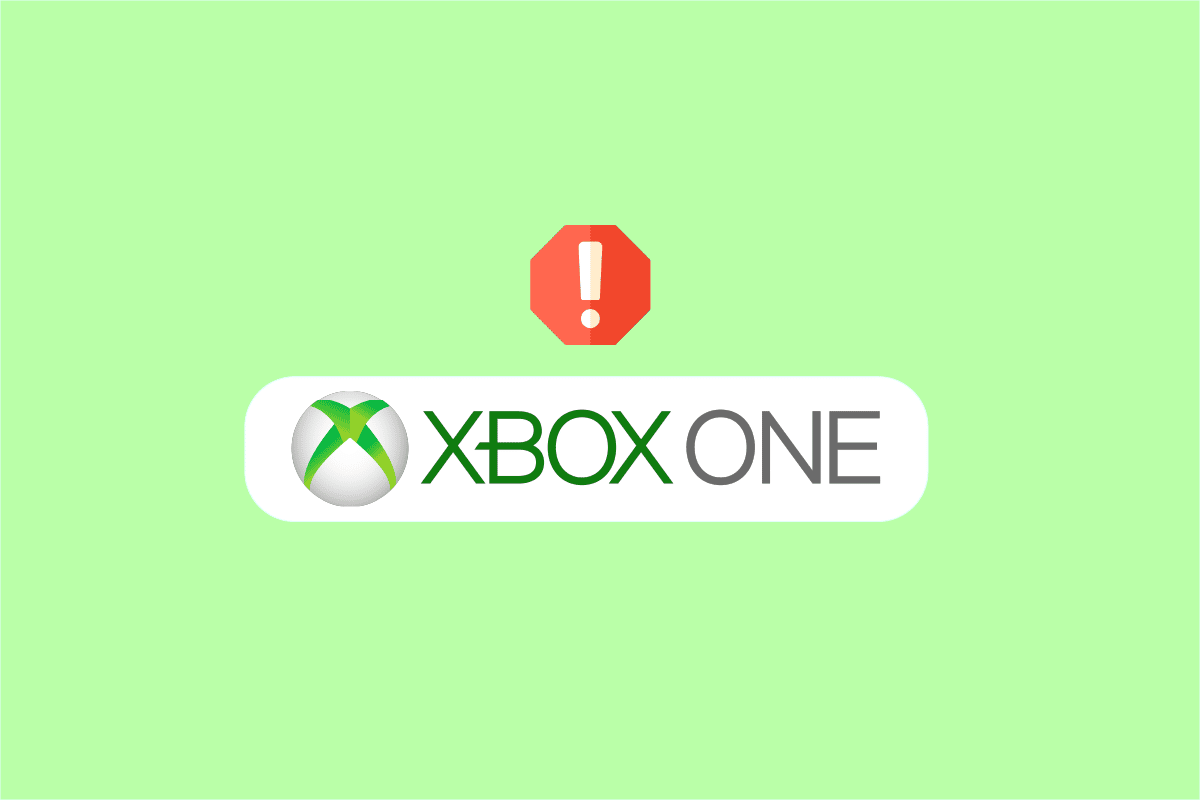
Isi
- Cara Memperbaiki Undangan Game Xbox One Tidak Berfungsi
- Metode 1: Mulai ulang Xbox One
- Metode 2: Memecahkan Masalah Koneksi Jaringan
- Metode 3: Lihat Pemberitahuan Xbox Terbaru
- Metode 4: Verifikasi Status Layanan Xbox
- Metode 5: Lakukan Siklus Daya
- Metode 6: Uji Jenis NAT
- Metode 7: Perbarui Xbox One
Cara Memperbaiki Undangan Game Xbox One Tidak Berfungsi
Ada beberapa alasan mengapa undangan game Xbox One tidak berfungsi; beberapa kemungkinan alasan untuk kesalahan ini tercantum di bawah ini.
- Kesalahan koneksi jaringan karena koneksi internet yang tidak stabil adalah alasan umum untuk kesalahan ini
- Masalah layanan Xbox juga sering menyebabkan beberapa masalah, termasuk kesalahan undangan permainan
- Pengaturan jenis NAT yang tidak tepat adalah alasan utama untuk memicu kesalahan undangan di Xbox
- Xbox One yang kedaluwarsa juga dapat menyebabkan beberapa kesalahan termasuk kesalahan undangan permainan
Panduan berikut akan memberi Anda metode untuk menyelesaikan masalah dengan fitur undangan Game di Xbox One
Metode 1: Mulai ulang Xbox One
Sebagian besar waktu, kesalahan undangan permainan Xbox One yang tidak berfungsi adalah masalah sementara di dalam konsol Xbox, dan Anda dapat mengatasinya hanya dengan menunggu beberapa menit. Jika masalah ini bersifat sementara, biasanya akan teratasi dengan sendirinya dalam 10-12 menit. Ikuti langkah-langkah ini untuk memulai ulang konsol.
1. Tahan tombol Xbox di pengontrol untuk membuka Pusat Daya .
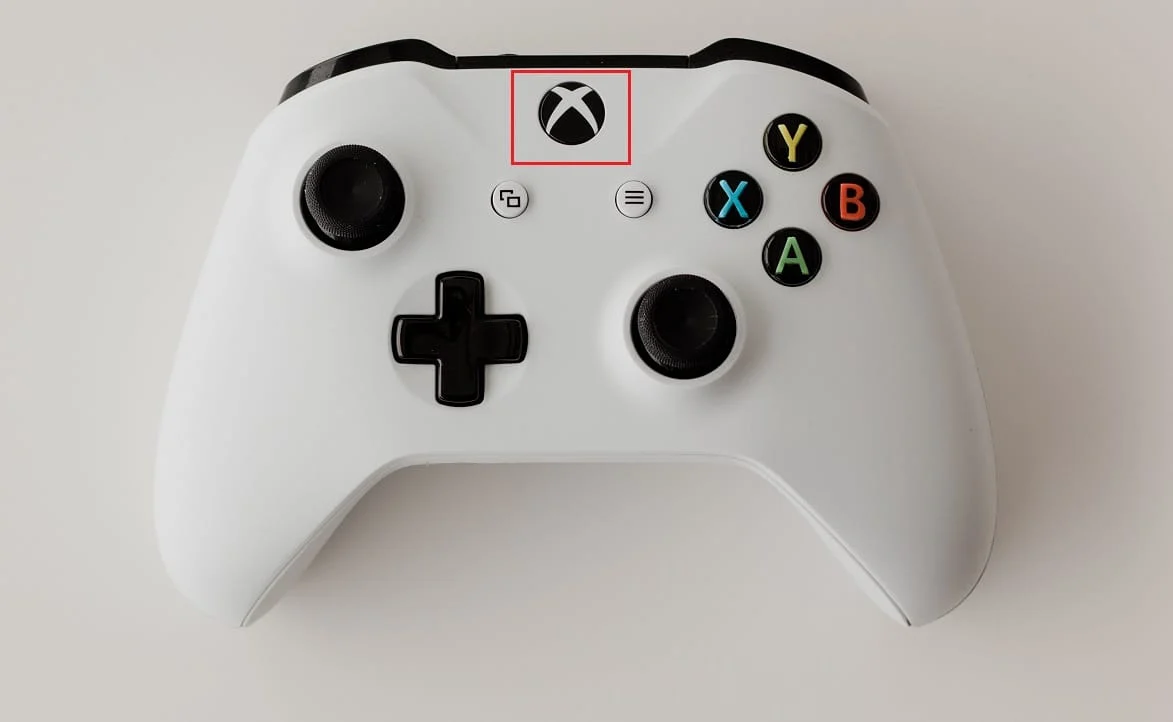
2. Sekarang, pilih Restart console seperti yang disorot pada gambar di bawah ini.
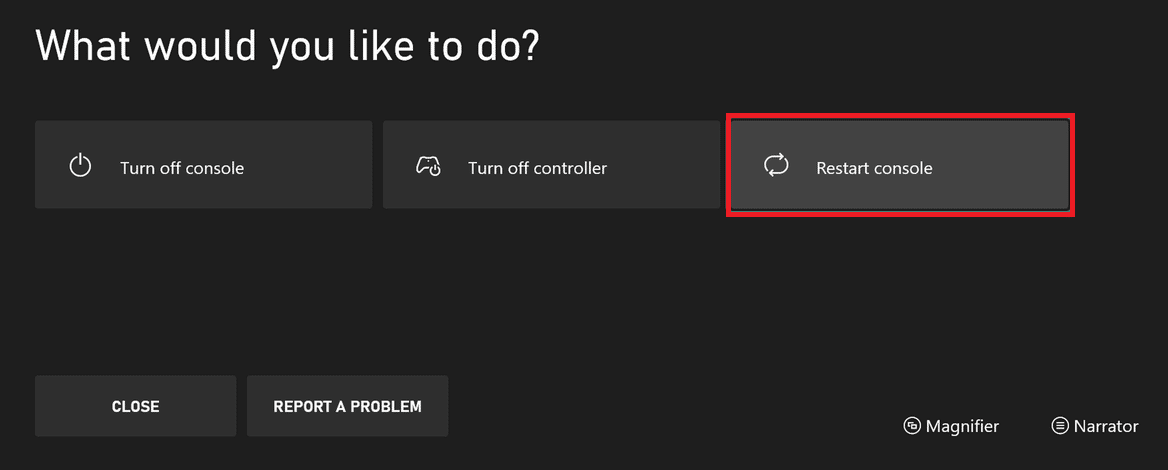
3. Terakhir, pilih Restart untuk memulai proses.
Baca Juga: Memperbaiki Headset Xbox One Tidak Berfungsi
Metode 2: Memecahkan Masalah Koneksi Jaringan
Anda memerlukan koneksi internet aktif untuk menggunakan fitur undangan game di konsol Xbox One. Umumnya masalah undangan Xbox tidak berfungsi terjadi ketika konsol Xbox tidak mendapatkan koneksi yang stabil untuk mengirim atau menerima permintaan undangan ke pemain lain. Oleh karena itu, hal pertama yang harus Anda lakukan untuk mengatasi undangan permainan Xbox yang tidak berfungsi adalah memastikan bahwa Anda memiliki koneksi internet yang stabil dan berfungsi. Anda dapat mencoba me-restart router WiFi Anda atau memeriksa dengan penyedia jaringan Anda. Ikuti langkah-langkah ini untuk memecahkan masalah konektivitas jaringan.
1. Tekan tombol Xbox dari pengontrol.
2. Kemudian, pilih Profile & system > Settings seperti gambar di bawah ini.
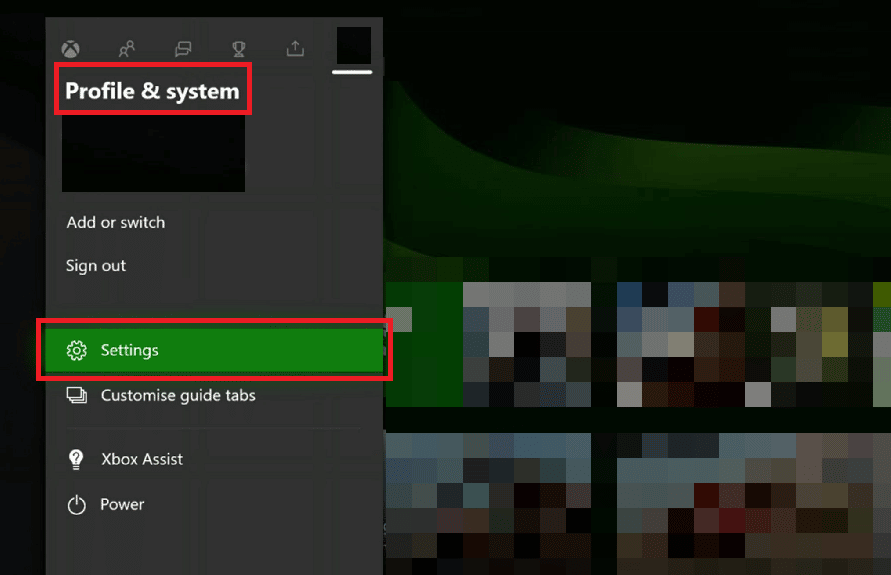
3. Dari bagian Umum , pilih opsi Pengaturan jaringan .

4. Di sini, pilih opsi Tes koneksi jaringan untuk menjalankan tes kecepatan.
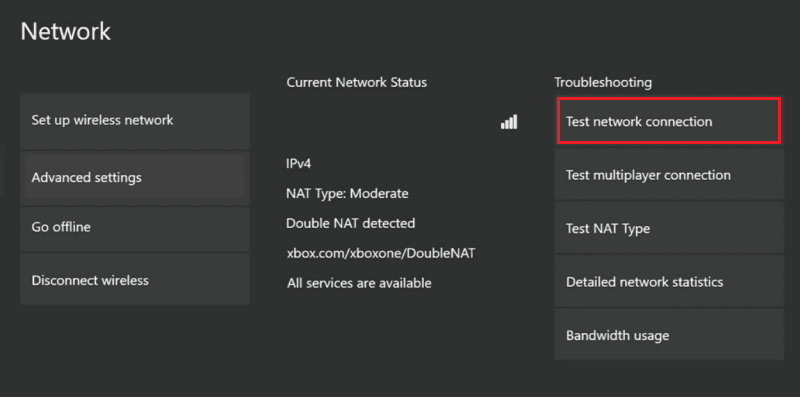
5.. Kemudian, masuk ke Pengaturan jaringan lagi dan pilih Pengaturan lanjutan , seperti yang ditunjukkan di bawah ini.

6. Sekarang, pilih alamat Mac Alternatif > opsi Hapus .
7. Terakhir, restart router Wi-Fi Anda saat konsol Xbox dimulai ulang.
Baca Juga: 10 Cara Memperbaiki Kontroler Xbox One Terputus Secara Acak
Metode 3: Lihat Pemberitahuan Xbox Terbaru
Saat Anda menerima undangan permainan Xbox One, biasanya Anda harus dapat bergabung dengan permainan dengan menekan tombol beranda, namun, seringkali karena berbagai alasan, menekan tombol beranda tidak memungkinkan Anda masuk ke dalam permainan. Anda dapat mencoba bergabung dengan game dengan membuka notifikasi Xbox terbaru. Ikuti langkah-langkah di bawah ini:
1. Di pengontrol permainan Anda, temukan dan tekan Tombol Panduan .

2. Sekarang, cari Pesan, dan di sini, pilih Notifikasi .
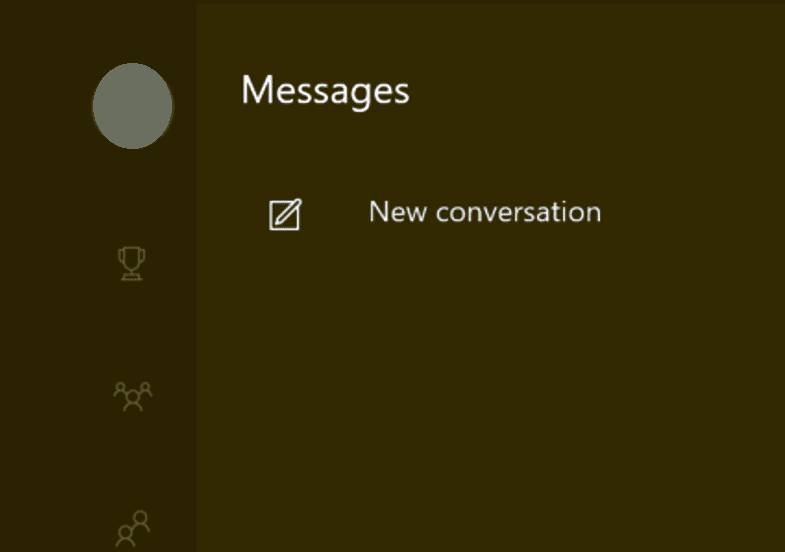
3. Temukan notifikasi untuk game dan tekan Tombol Beranda untuk menerima undangan.
Catatan: jika menekan tombol beranda sekali tidak menerima undangan, coba tekan beberapa kali.
Metode 4: Verifikasi Status Layanan Xbox
Sering kali pengalaman konsol dengan Xbox dapat terganggu oleh server yang tidak aktif dan masalah layanan Xbox. Saat Xbox one game mengundang masalah yang tidak berfungsi disebabkan oleh server Xbox yang tidak aktif, Anda tidak dapat melakukan apa pun kecuali menunggu hingga masalah server diperbaiki oleh Xbox. Namun, Anda selalu dapat memeriksa status server Xbox untuk memastikan bahwa masalah undangan Xbox yang tidak berfungsi memang disebabkan oleh masalah layanan Xbox. Buka halaman status Xbox live untuk memeriksa apakah server berjalan atau tidak.
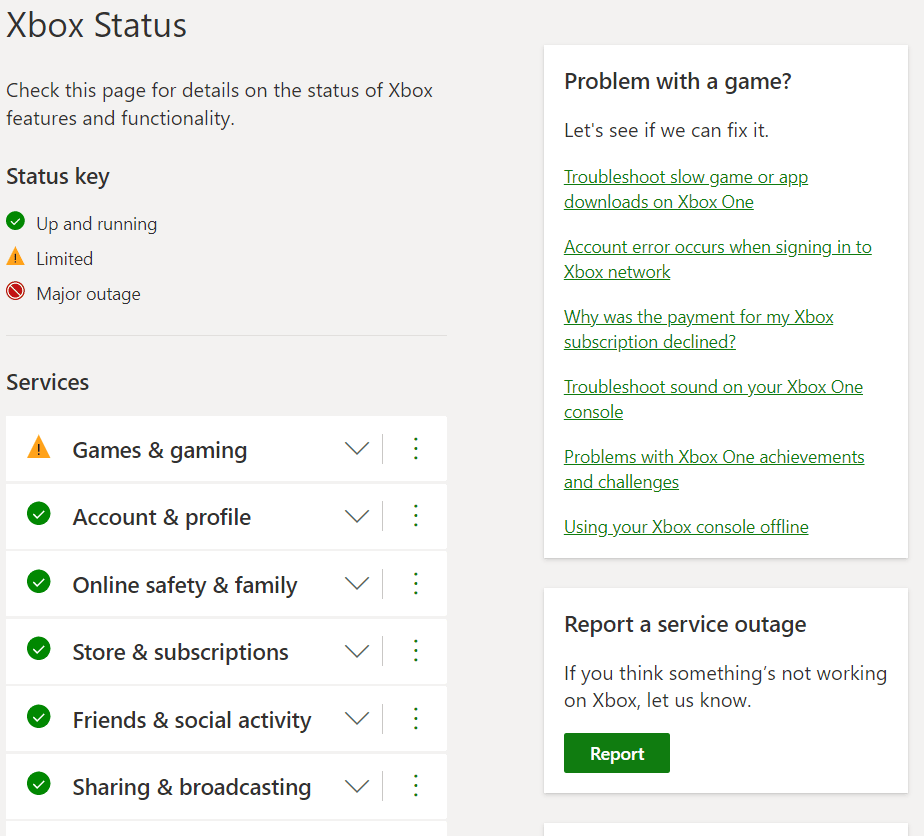
Baca Juga: Cara Mengubah Gambar Profil Anda di Aplikasi Xbox
Metode 5: Lakukan Siklus Daya
Terkadang ketika konsol Xbox tidak dimuat dengan benar, ini dapat menyebabkan masalah undangan game Xbox tidak berfungsi saat menjalankan game dan mengirim atau menerima undangan game. Untuk mengatasi ini, Anda mungkin ingin melakukan siklus daya dengan konsol Xbox One Anda.
1. Di pengontrol Xbox Anda, tekan tombol Xbox .
2. Sekarang, navigasikan ke menu Profil & sistem .
3. Di sini, pilih opsi Keluar .
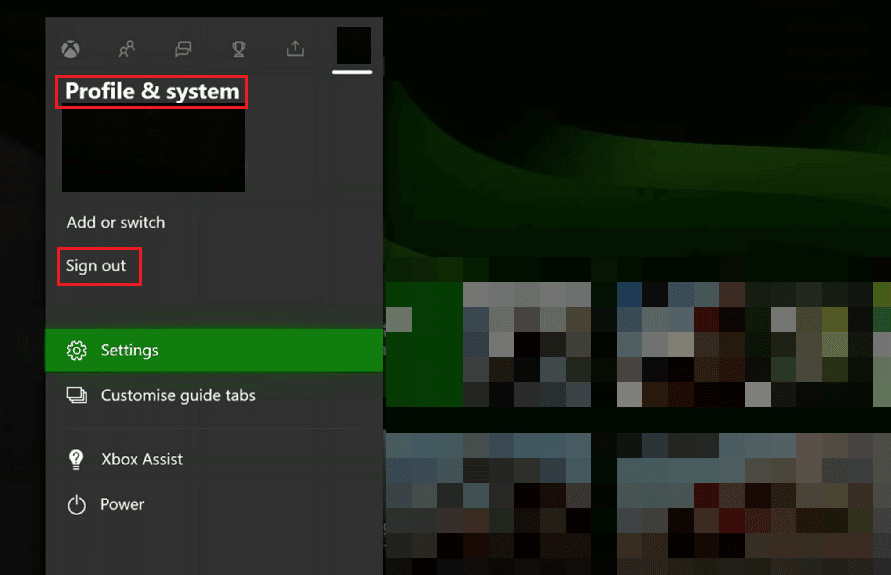
4. Setelah Anda sign out, pergi ke Sign in! menu di konsol Xbox.
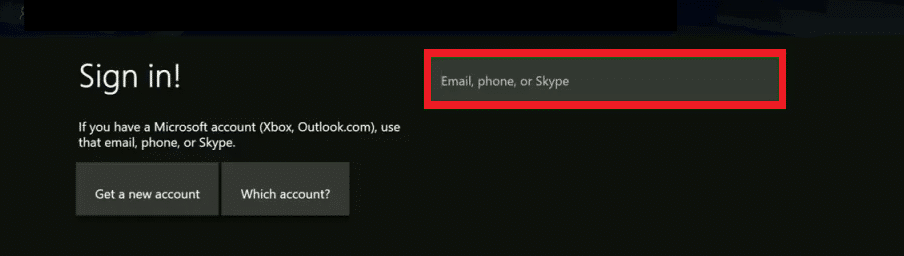
Metode 6: Uji Jenis NAT
Terjemahan Alamat Jaringan atau hanya NAT adalah sistem yang menghubungkan beberapa jaringan lokal dan memungkinkan permainan waktu nyata. Jika ada pengaturan NAT yang tidak tepat, Anda akan mengalami masalah saat menyambungkan ke undangan game yang dapat menyebabkan undangan Xbox tidak berfungsi.
1. Navigasikan ke Game dan Aplikasi Saya di konsol Xbox One Anda.
2. Sekarang, pilih Pengaturan lalu pilih Jaringan .

3. Arahkan ke Status Jaringan Saat Ini dan temukan Jenis NAT .
4. Cari dan pilih opsi Test NAT Type .
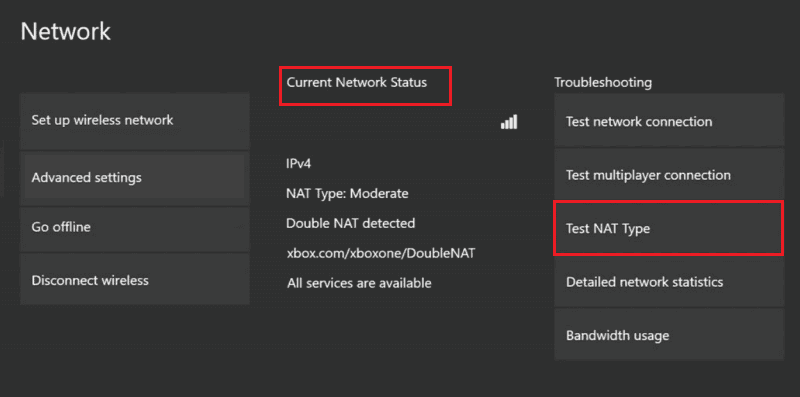
5. Tunggu hingga tes selesai.
6. Jika NAT Type Anda terbuka, pilih lanjutkan .
7. Jika Jenis NAT Anda Sedang atau Ketat maka Anda harus menggunakan opsi pemecahan masalah Jenis NAT.
Catatan: Untuk melakukan pemecahan masalah, kunjungi situs web resmi Microsoft untuk memecahkan masalah jenis NAT.
Baca Juga: Perbaiki Kehilangan Paket Tinggi di Xbox
Metode 7: Perbarui Xbox One
Jika tidak ada metode sebelumnya yang menyelesaikan masalah undangan permainan Xbox yang tidak berfungsi, Anda dapat mencoba memperbarui konsol Xbox Anda; Anda dapat memeriksa situs web resmi Xbox untuk melihat apakah ada pembaruan baru yang tersedia untuk konsol Anda. Jika tidak ada pembaruan baru, Anda harus menunggu pembaruan. Berikut adalah langkah-langkah untuk memperbarui Xbox One.
1. Navigasikan ke Pengaturan Xbox > Semua Pengaturan dari menu tarik-turun.
2. Lalu, buka Sistem > Pembaruan & Unduhan, seperti yang disorot.
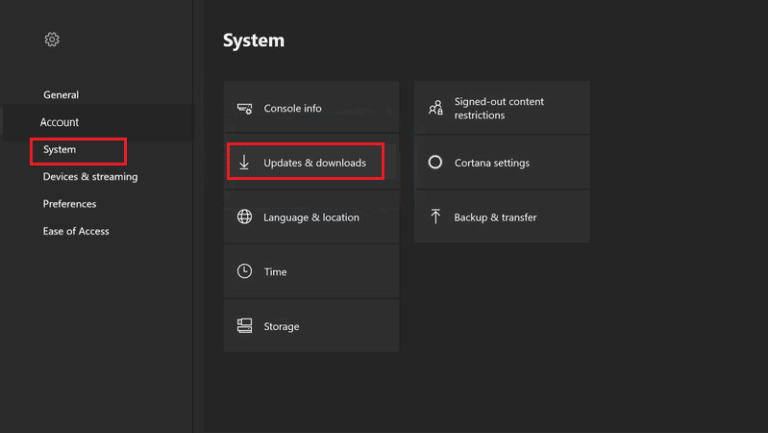
3. Terakhir, pilih opsi Perbarui konsol untuk memeriksa apakah ada pembaruan yang tersedia.
Pertanyaan yang Sering Diajukan (FAQ)
Q1. Mengapa saya tidak dapat mengundang pengguna di konsol Xbox One saya?
Jwb. Pengaturan NAT yang tidak tepat menyebabkan masalah. Anda dapat mencoba mengubah pengaturan NAT untuk memperbaiki masalah ini.
Q2. Bagaimana cara mengundang pemain lain ke konsol Xbox One?
Jwb. Melalui opsi Multiplayer , Anda dapat mengundang pemain lain untuk bermain game.
Q3. Apa yang harus dilakukan jika konsol Xbox saya tidak memuat game?
Jwb. Coba mulai ulang konsol jika game tertentu tidak dimuat. Anda juga dapat memperbarui atau mengatur ulang konsol.
Direkomendasikan:
- Perbaiki Sling Error 8 4612 di Windows 10
- Bagaimana Anda Dapat Menghapus Akun Xbox Anda?
- Perbaiki Kode Kesalahan Xbox Live 80072EF3
- Perbaiki Kesalahan Xbox Runtime di Windows 10
Kami harap panduan ini bermanfaat bagi Anda dan Anda dapat memperbaiki undangan permainan Xbox satu yang tidak berfungsi . Beri tahu kami metode mana yang paling cocok untuk Anda. Jika Anda memiliki saran atau pertanyaan, beri tahu kami di bagian komentar.
